Pakar TI sering menggunakan istilah slang saat mengacu pada masalah atau masalah umum. Salah satu istilah tersebut adalah 'Maaf, kami kesulitan membuka item ini di Outlook.' Istilah ini digunakan untuk menjelaskan masalah yang terjadi saat pengguna mencoba membuka item di Outlook, namun item tersebut tidak muncul. Ada beberapa kemungkinan penyebab masalah ini, dan beberapa cara untuk memperbaikinya. Salah satu kemungkinan penyebab masalah ini adalah item berada di folder yang disetel ke 'Jangan perluas secara otomatis'. Untuk memperbaikinya, pengguna dapat masuk ke pengaturan folder dan mengubah pengaturan menjadi 'Perluas secara otomatis'. Kemungkinan penyebab lainnya adalah item berada di folder yang diatur ke 'Jangan buka item secara otomatis'. Untuk memperbaikinya, pengguna dapat masuk ke pengaturan folder dan mengubah pengaturan menjadi 'Buka item secara otomatis'. Jika tak satu pun dari solusi ini berhasil, pengguna dapat mencoba membuka item di browser lain atau membuka item di jendela baru.
Sedikit Microsoft Outlook pengguna mengalami masalah saat mencoba membaca atau mengakses email di klien desktop Outlook di perangkat mereka Jendela 11/10 komputer, mereka tidak dapat melakukannya. Setelah memilih surat dari Daftar barang , alih-alih menampilkan konten email di Area membaca . Dan mengklik dua kali pada email menampilkan ini Maaf, kami kesulitan membuka item ini. pesan eror. Seluruh pesan terlihat seperti ini:
cara menyematkan folder ke taskbar windows 10
Maaf, kami kesulitan membuka item ini. Ini mungkin bersifat sementara, tetapi jika Anda melihatnya lagi, Anda mungkin ingin memulai ulang Outlook.

Jika Anda juga mengalami masalah ini, maka postingan ini mungkin bisa membantu. Anda harus me-restart Microsoft Outlook dan komputer Anda beberapa kali, tetapi masalahnya masih ada. Dengan demikian, solusi dalam posting ini mungkin berguna untuk menyelesaikan masalah Anda. Sebelum mencoba solusi ini, Anda juga harus memperbarui Microsoft Outlook dan melihat apakah masalah Anda teratasi. Jika tidak, periksa perbaikan di bawah ini.
Maaf, kami kesulitan membuka item ini di Outlook
Untuk memperbaikinya Maaf, kami kesulitan membuka item ini. Ini mungkin bersifat sementara, tetapi jika Anda melihatnya lagi, Anda mungkin ingin memulai ulang Outlook. masalah pada komputer Windows 11/10 Anda, coba solusi yang tercantum di bawah ini:
- Pulihkan Pengaturan Tampilan Outlook Default
- Bersihkan folder RoamCache
- Pulihkan File Data Outlook
- Pulihkan akun Outlook Anda.
1] Pulihkan Pengaturan Tampilan Outlook Default
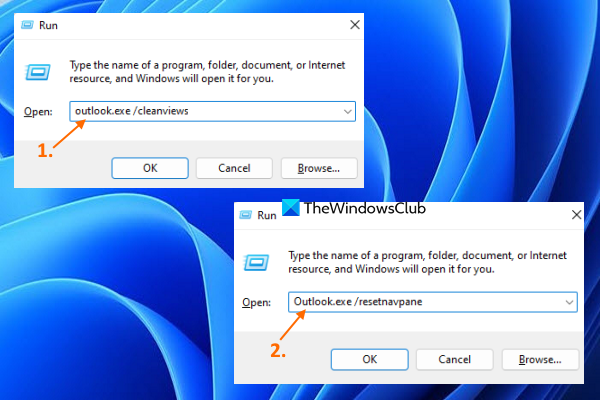
Jika masalah ini terjadi setelah membuat perubahan pada preferensi tampilan Anda, Anda harus melakukannya mengembalikan pengaturan tampilan default untuk klien desktop Outlook. Opsi ini telah berhasil untuk banyak pengguna, dan mungkin juga berhasil untuk Anda. Berikut langkah-langkahnya:
- Tutup Microsoft Outlook jika Anda membukanya
- membuka Perintah Jalankan kotak menggunakan Menangkan+R kunci panas
- Masukkan |_+_| di kotak teks Jalankan.
- klik BAGUS tombol
- Saat perintah dijalankan, itu akan mulai memuat profil Outlook Anda dan antarmuka Outlook akan terbuka.
- Buka kembali jendela perintah Jalankan.
- Masukkan |_+_| ke dalam bidang teks.
- klik BAGUS tombol.
Sekarang periksa apakah Anda dapat mengakses email.
2] Hapus folder RoamCache
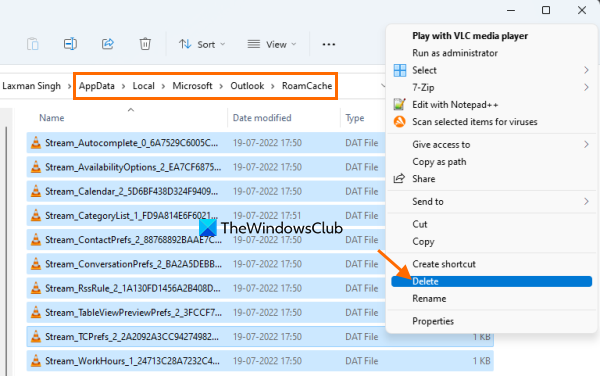
jendela atas
Jika data Microsoft Outlook yang di-cache disimpan di RoamCache folder corrupt, bisa juga menimbulkan berbagai masalah, termasuk yang satu ini masalah dengan membuka item ini di Outlook kesalahan. Jadi, dalam hal ini, Anda perlu menghapus cache data Microsoft Outlook. Itu tidak akan menghapus email, kontak, dan data Outlook lainnya. Hanya data cache yang akan dihapus, yang akan dibuat ulang secara otomatis. Ikuti langkah ini:
- Buka File Explorer
- Rekatkan jalur berikut ke bilah alamat File Explorer:
- klik untuk masuk kunci
- Pilih semua data yang ada di folder RoamCache.
- Hapus mereka.
Terhubung: Outlook tidak mengirim email di Windows, dengan atau tanpa lampiran.
3] Pulihkan File Data Outlook
File Data Outlook ( .ost Dan .PST ) berisi pesan atau email Outlook Anda dan item lainnya. Jika file data Outlook Anda rusak, ini dapat menyebabkan berbagai masalah. Dan itu mungkin menjadi alasan mengapa Anda tidak dapat mengakses email di klien desktop Outlook. Oleh karena itu, Anda harus memperbaiki file data Outlook yang rusak. Untuk melakukan ini, Anda dapat menggunakan built-in Memperbaiki Kotak Masuk Microsoft Outlook alat yang membantu memperbaiki file data pribadi Outlook PST dan OST yang rusak.
Sebelum melakukan ini, Anda juga harus membuat cadangan file data Anda terlebih dahulu agar dapat dipulihkan jika perlu. Untuk melakukan ini, buka File Explorer dan masuk Perspektif map. Inilah jalannya:
|_+_|Salin ke folder ini .ost Dan .PST file data tersedia untuk akun Microsoft Outlook Anda dan rekatkan ke folder lain di komputer Windows 11/10 Anda.
4] Pulihkan Akun Outlook
Jika opsi di atas tidak membantu, Anda harus memulihkan akun atau profil Outlook Anda. Pengaturan ini berfungsi saat Outlook tidak menyinkronkan email, Anda tidak dapat menerima dan mengirim email, dll. Setelan ini juga dapat berfungsi saat Anda tidak dapat mengakses email dan mengalami masalah ini. Berikut langkah-langkahnya:
- Buka klien Microsoft Outlook
- Klik Mengajukan menu
- membuka Pengaturan akun menu drop down
- Klik Pengaturan akun pilihan. Kotak terpisah akan terbuka
- Akses ke Alamat email tab di bidang ini
- Pilih akun atau profil
- klik Memperbaiki tombol.
Sekarang ikuti petunjuk dari wizard pemulihan dan kemudian restart Microsoft Outlook. Masalah Anda seharusnya hilang sekarang.
hapus aplikasi windows 8
Semoga ini membantu.
Bagaimana cara memperbaiki email Outlook tidak terbuka?
Jika Anda tidak dapat membuka email yang diterima di klien desktop Outlook, Anda dapat mencoba solusi berikut ini:
- Hapus tembolok Outlook
- Pulihkan Pengaturan Tampilan Outlook
- Pulihkan file data Outlook, dll.
Anda dapat memeriksa petunjuk langkah demi langkah untuk masing-masing solusi ini di pos ini di atas.
Tidak dapat membuka item ini yang sudah mulai ditransfer oleh Outlook?
Pengguna bisa mendapatkan kesalahan seperti itu ketika mereka mencoba mengirim email besar dan macet di Microsoft Outlook Outbox. Tapi Anda bisa mengirim email yang macet di Microsoft Outlook Outbox untuk memperbaiki masalah ini atau menghapus alamat email pelakunya. Untuk melakukan ini, Anda dapat mencoba solusi berikut:
- Seret surat itu ke draf dan menghapusnya
- Menyalakan Bekerja luring mode di Outlook, lalu hapus email.
Baca selengkapnya: Apa itu enkripsi email dan bagaimana Anda mengenkripsi pesan email.














